Leiðbeiningar um að fela netföng á iPhone með sýndarpósti
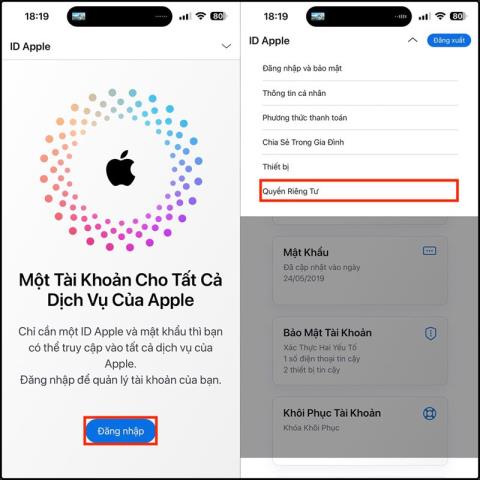
Á iPhone er stuðningur fyrir notendur til að búa til sýndarpóst, handahófskennd netföng og tengd við aðalnetfangið þitt.
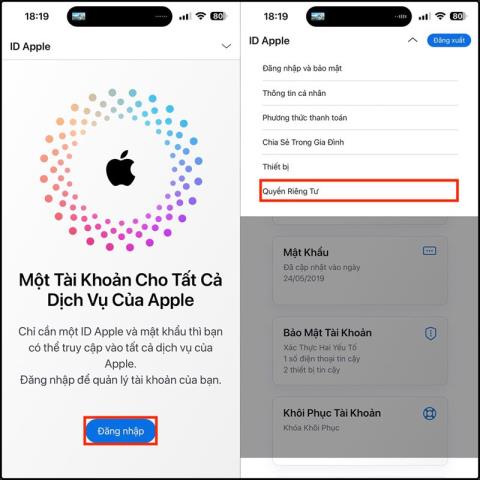
Ein af leiðunum til að vernda netfangið þitt og forðast of mikið ruslpóst er að búa til sýndarpóst sem tengist raunverulegum tölvupósti þínum til að senda tölvupóst eða nota til að skrá þig fyrir þjónustu. Á iPhone er stuðningur fyrir notendur til að búa til sýndarpóst , handahófskennd netföng og tengd við aðalnetfangið þitt. Allir tölvupóstar sem sendur eru á handahófskennda netfangið verða fluttir á aðalnetfangið og þú getur líka eytt handahófskenndu tölvupóstinum. Greinin hér að neðan mun leiða þig til að fela netfangið þitt á iPhone.
Hvernig á að fela netfang á iPhone
Athugið, notendur þurfa að hafa iCloud+ reikning til að nota handahófskenndan tölvupóstsbúning til að fela tölvupóst á iPhone.
Skref 1:
Fyrst skaltu fara á iCloud.com í iPhone vafranum þínum og skráðu þig inn á Apple ID reikninginn þinn. Næst skaltu smella á avatarinn, velja Apple Account Settings og velja síðan Privacy til að stilla.
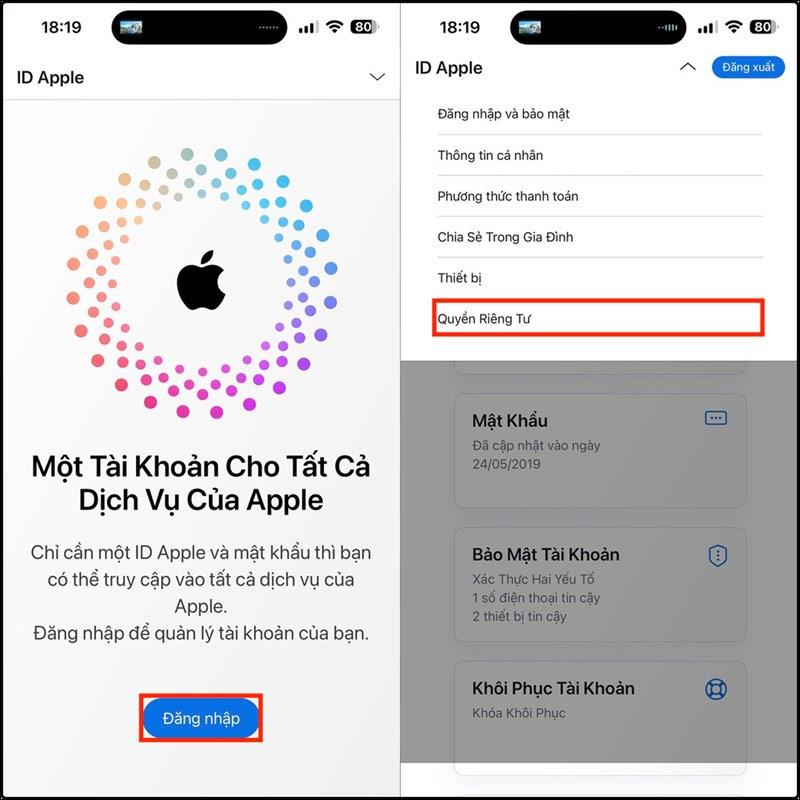
Skref 2:
Skiptu yfir í næsta viðmót, smelltu á Fela netfang til að nota þennan eiginleika. Við smellum á plús táknið .
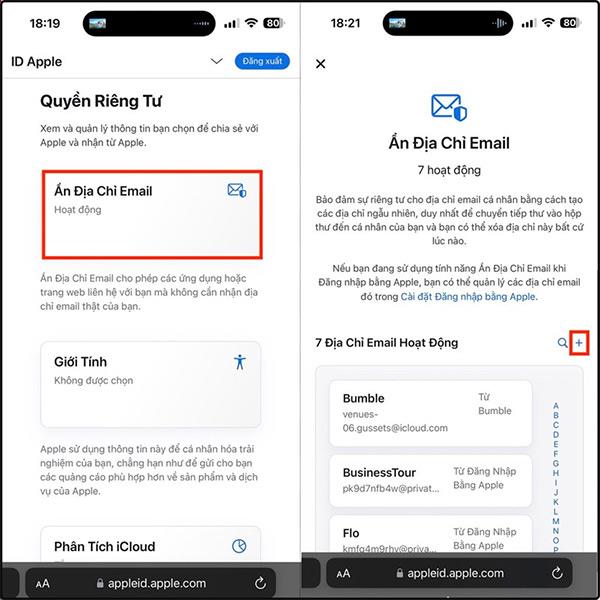
Skref 3:
Þessi tími sýnir handahófskennt netfang sem þú getur notað. Hér að neðan verða upplýsingar fyrir þig til að merkja þetta handahófskennt netfang. Ef þér líkar ekki við þennan handahófskennda tölvupóst skaltu smella á Nota annan tölvupóst.
Ef þú vilt nota þetta netfang skaltu smella á Búa til netfang . Að lokum afritum við þetta netfang til notkunar.
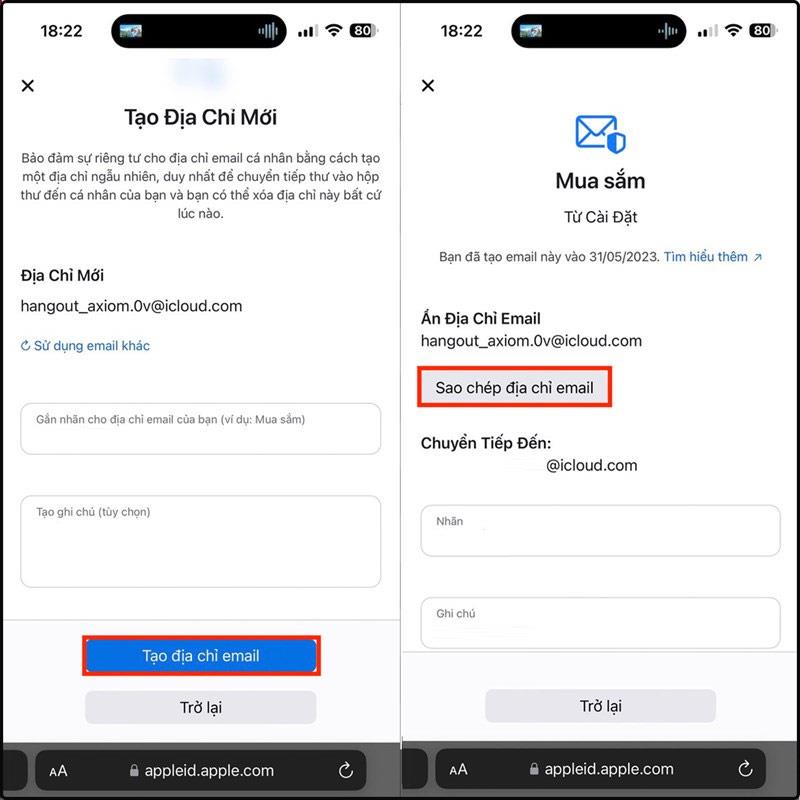
Kostir þess að fela netfang á iPhone með því að nota handahófskennt tölvupóst
Að búa til handahófskenndan tölvupóst á iPhone hjálpar okkur að fela alvöru tölvupóstinn þinn, en missa aldrei af neinum tölvupósti sem berast.
Tölvupóstur sem sendur er á handahófskennt netfang verður áframsendur á persónulega tölvupóstreikninginn þinn: iCloud netfangið þitt eða hvaða netfang sem tengist Apple auðkenninu þínu. Þegar þú svarar skilaboðum er persónulega netfangið þitt öruggt.
Þú getur búið til eins marga tölvupósta og þú þarft. Að auki getum við einnig slökkt á eða eytt netföngum sem við notum ekki lengur.
Sound Check er lítill en mjög gagnlegur eiginleiki á iPhone símum.
Photos appið á iPhone er með minningareiginleika sem býr til söfn af myndum og myndböndum með tónlist eins og kvikmynd.
Apple Music hefur vaxið einstaklega stórt síðan það kom fyrst á markað árið 2015. Hingað til er það næststærsti straumspilunarvettvangur fyrir gjaldskylda tónlist á eftir Spotify. Auk tónlistarplatna er Apple Music einnig heimili fyrir þúsundir tónlistarmyndbanda, 24/7 útvarpsstöðvar og margar aðrar þjónustur.
Ef þú vilt bakgrunnstónlist í myndböndin þín, eða nánar tiltekið, taka upp lagið sem spilar sem bakgrunnstónlist myndbandsins, þá er mjög auðveld lausn.
Þó að iPhone sé með innbyggt veðurforrit, veitir það stundum ekki nægilega nákvæm gögn. Ef þú vilt bæta einhverju við þá eru fullt af valkostum í App Store.
Auk þess að deila myndum úr albúmum geta notendur bætt myndum við sameiginleg albúm á iPhone. Þú getur sjálfkrafa bætt myndum við sameiginleg albúm án þess að þurfa að vinna úr albúminu aftur.
Það eru tvær fljótlegri og einfaldari leiðir til að setja upp niðurtalningu/tímamæli á Apple tækinu þínu.
App Store inniheldur þúsundir frábærra forrita sem þú hefur ekki prófað ennþá. Almenn leitarorð eru kannski ekki gagnleg ef þú vilt uppgötva einstök öpp og það er ekkert gaman að fara í endalausa flettu með tilviljunarkenndum leitarorðum.
Blur Video er forrit sem gerir senur óskýrar, eða hvaða efni sem þú vilt hafa í símanum þínum, til að hjálpa okkur að fá myndina sem okkur líkar.
Þessi grein mun leiðbeina þér hvernig á að setja upp Google Chrome sem sjálfgefinn vafra á iOS 14.









